截图如何默认jpg格式 Win10截图软件如何将截图保存为jpg格式
更新时间:2024-08-29 13:58:21作者:xtyang
在使用Win10截图软件进行截图时,默认保存的格式通常是png或者其他格式,但有时候我们需要将截图保存为jpg格式以节省空间或便于分享,如何在Win10截图软件中将截图保存为jpg格式呢?接下来我们将介绍具体的操作步骤。
具体方法:
1.第一步:我们首先在开始菜单中的windows附件中找到截图工具这个软件。
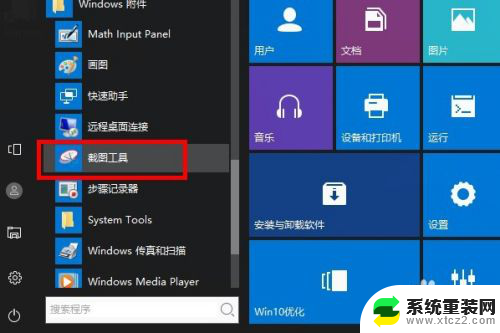
2.第二步:我们点击截图软件,然后开始新建截图。
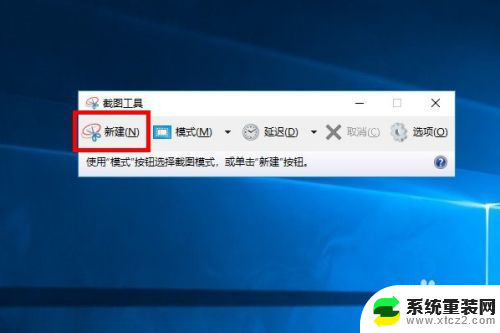
3.第三步:我们利用鼠标选取自己需要的区域,然后就可以截出图片了。
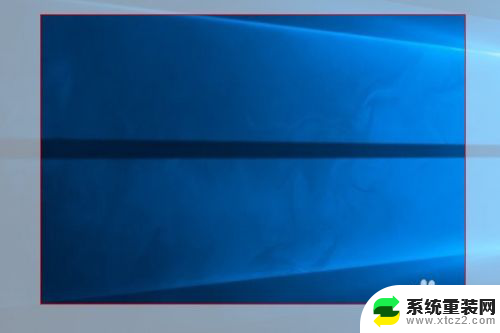
4.第四步:我们在确认图片无误之后,我们选择另存为图片。

5.第五步:我们在图片格式的选择中请注意了大家默认都会选择png的原因是截图默认是png格式,我们只需要自己点击下拉菜单。就可以选择jpg格式了。
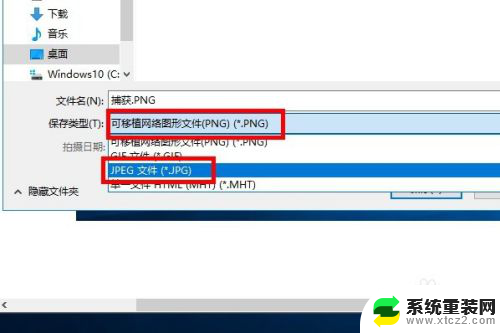
以上是关于如何默认使用jpg格式的截图的全部内容,如果你遇到了这种现象,不妨尝试一下小编提供的方法来解决,希望对大家有所帮助。
截图如何默认jpg格式 Win10截图软件如何将截图保存为jpg格式相关教程
- win10截图快捷键修改 如何在Win10中设置截图工具的快捷键
- win10电脑截屏怎么操作 win10如何使用自带的屏幕截图功能
- 电脑网页怎么长截屏 win10电脑浏览器如何截取长图
- 截图win10快捷键 WINDOWS10截屏快捷键大全
- 如何恢复截屏功能 Win10截图工具打不开怎么办
- 笔记本怎么设置截图快捷键 win10截图快捷键修改方法
- 电脑拦截软件怎么关闭 Win10 Defender如何关闭软件拦截
- 如何设置默认解压方式 win10如何设置默认解压软件
- 截图设置快捷键 win10截图快捷键设置教程
- win10怎么把图片转换格式 win10怎么改变图片格式
- 电脑屏幕好暗 win10系统屏幕亮度调节问题
- win10电脑熄灭屏幕时间设置 Win10系统怎样调整屏幕休眠时间
- win10怎么设置触摸滚轮 笔记本触摸板怎么设置滚动功能
- win10麦克风音量怎么调大 win10怎么调整麦克风音量大小
- 如何把桌面的图标隐藏 Windows10系统显示隐藏桌面图标的方法
- 电脑显存一般多大 如何在Win10系统中查看显卡显存大小
win10系统教程推荐
- 1 win10快捷方式怎么创建 在Win 10桌面上如何创建快捷方式
- 2 电脑开机密码输错了,电脑被锁定怎么办 Windows10系统密码输错被锁住了怎么恢复登录
- 3 电脑上面的字怎么调大小 WIN10电脑系统如何修改系统字体大小
- 4 电脑一直弹出广告怎么办 win10电脑弹广告怎么办
- 5 win10无法找到局域网电脑 Win10系统无法发现局域网内其他电脑解决方法
- 6 电脑怎么更改默认输入法 win10怎么设置中文输入法为默认
- 7 windows10激活免费 免费获取Win10专业版激活密钥
- 8 联想win10忘记密码无u盘 Windows10忘记开机密码怎么办
- 9 window密码咋改 win10开机密码修改教程
- 10 win10怎么强力删除文件 笔记本文件删除技巧